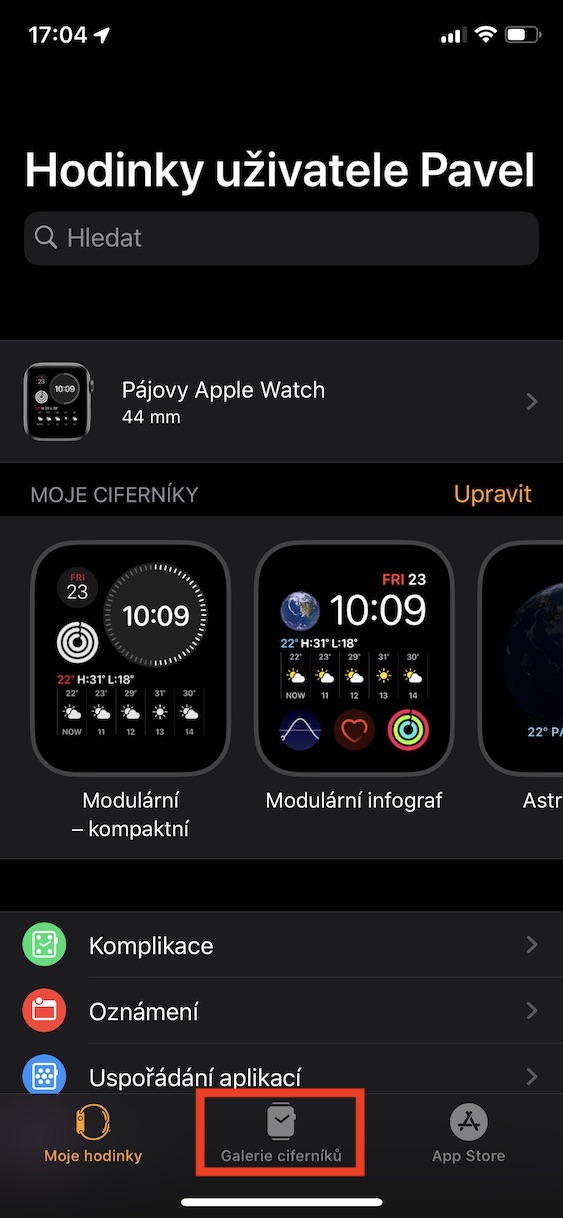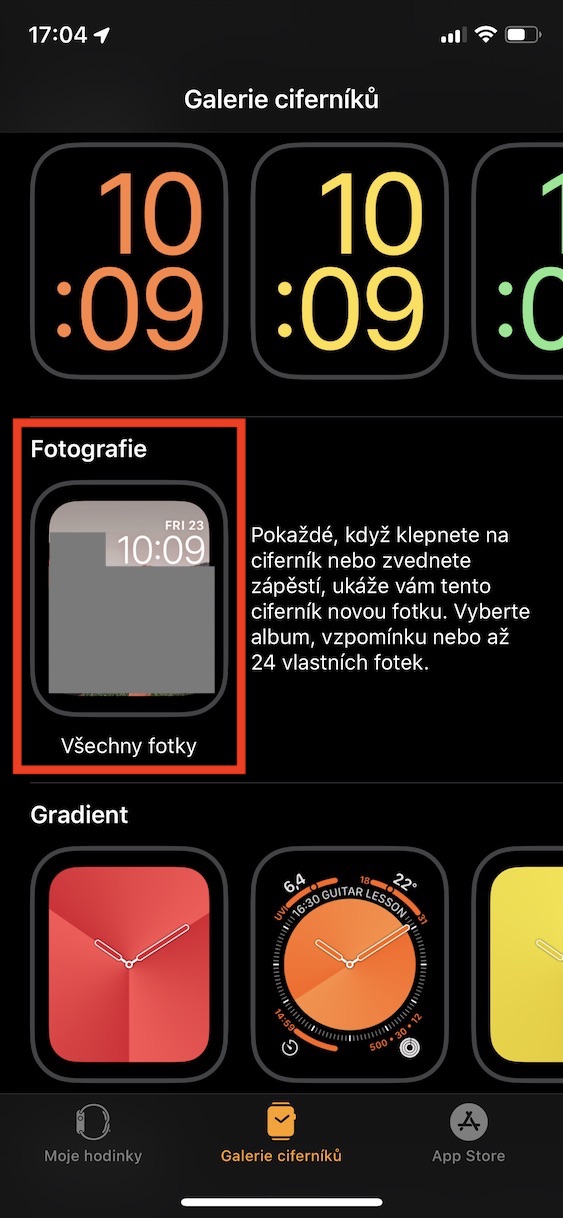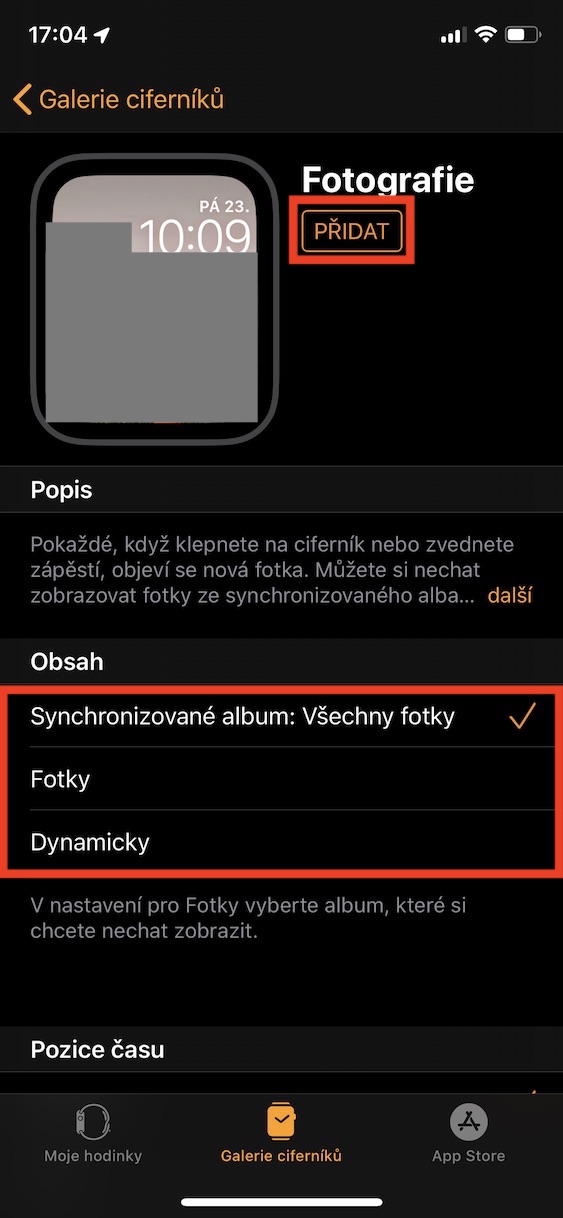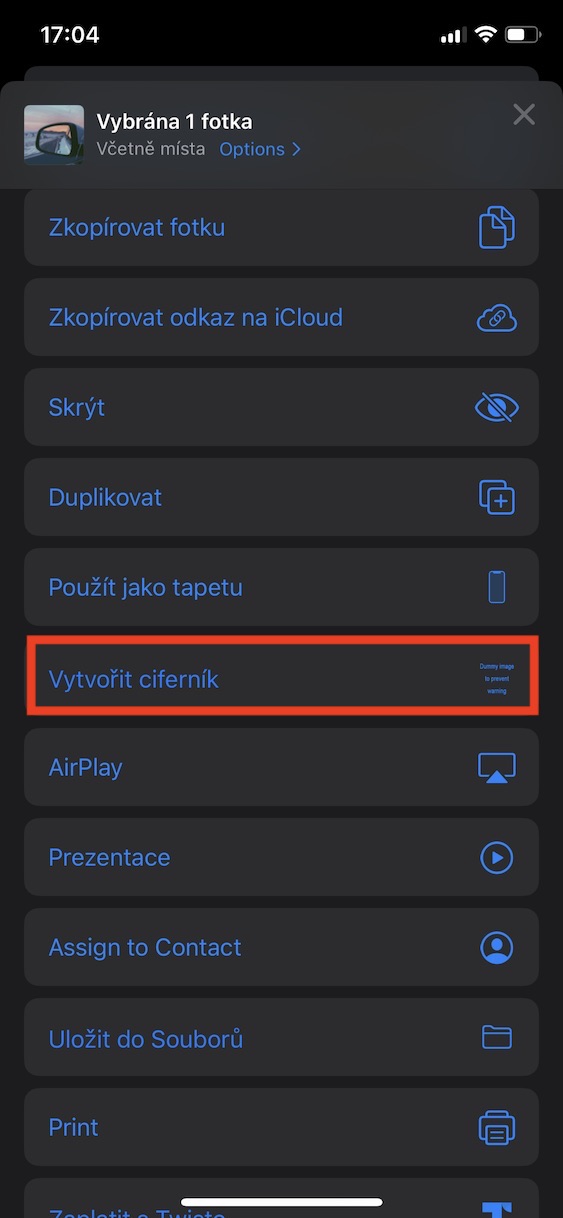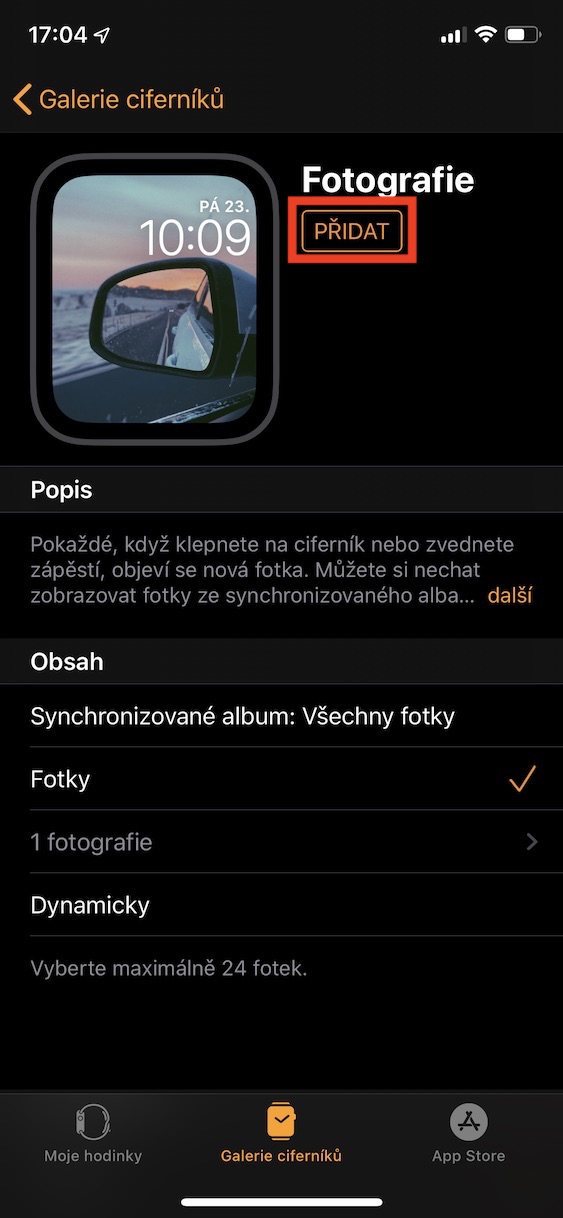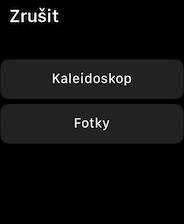Ar yr Apple Watch, gallwch ddewis o ystod eang o wahanol wynebau gwylio, y gallwch chi hefyd eu haddasu i'ch delwedd eich hun. Gallwch ddewis, er enghraifft, o ffeithluniau clir, trawsnewidiadau dylunio, neu ddeialau clasurol sy'n dangos yr amser yn unig. Fodd bynnag, mae llai o ddefnyddwyr yn gwybod y gallwch chi hefyd osod eich hoff lun fel wyneb gwylio ar y Watch. Mae yna nifer o ddulliau y gallwch eu defnyddio i greu wyneb gwylio o lun. Yn yr erthygl heddiw, byddwn yn edrych gam wrth gam ar sut i wneud hynny.
Gallai fod o ddiddordeb i chi
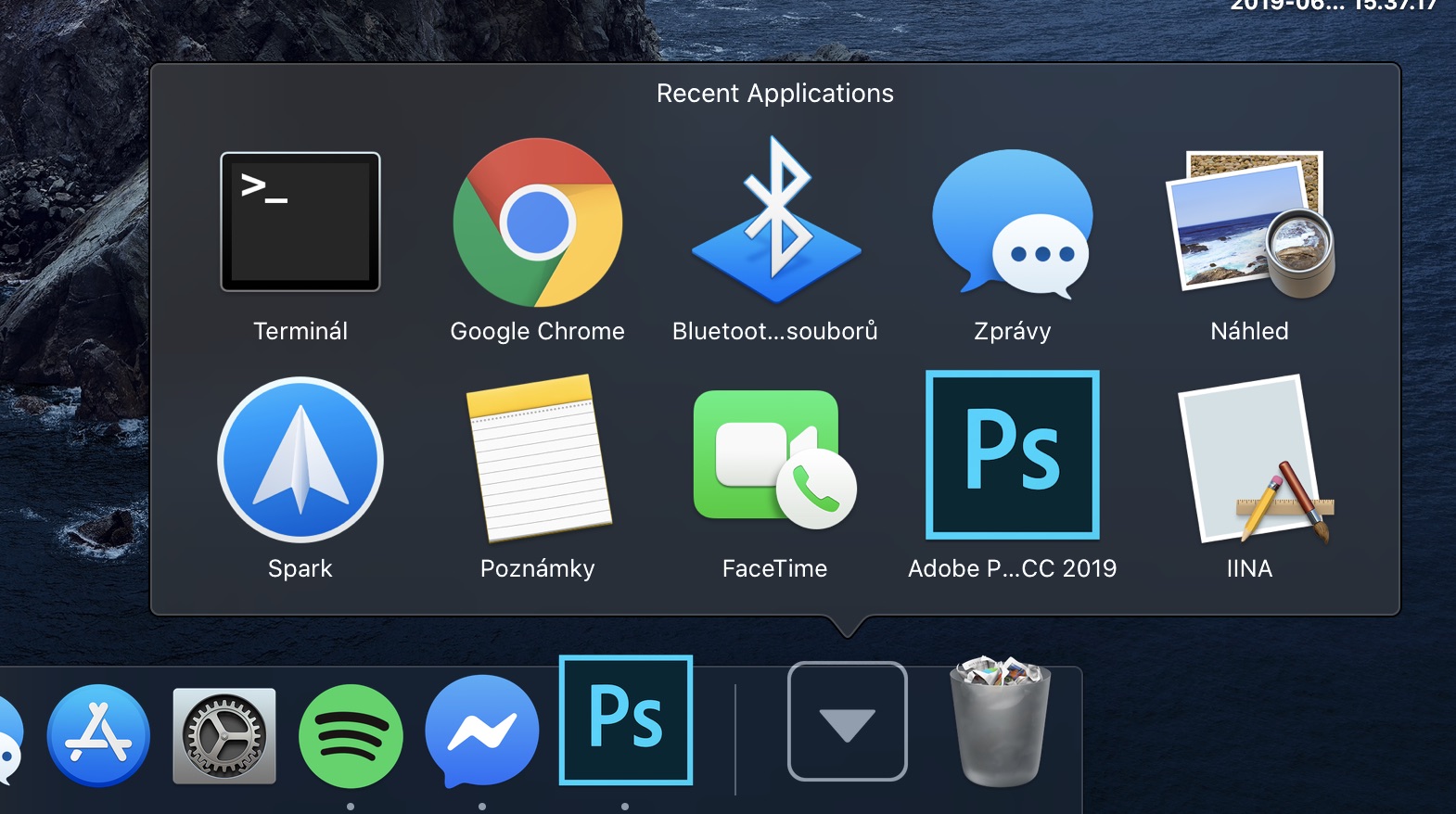
Creu wyneb gwylio gyda lluniau yn yr app Gwylio
Ar eich iPhone yr ydych wedi paru eich Apple Watch ag ef, ewch i'r app Gwylio. Yma, yna symudwch i'r adran yn y ddewislen waelod Oriel gwylio wynebau. Yna dod i ffwrdd isodnes i chi weld wyneb yr oriawr Ffotograffiaeth. Yna cliciwch arno. Mae'r wyneb gwylio hwn yn gweithio trwy ddangos llun newydd bob tro y byddwch chi'n codi'ch arddwrn neu'n datgloi'r oriawr. Gallwch chi osod y lluniau sy'n ymddangos isod o dan y pennawd Cynnwys. Gallwch ddewis naill ai lluniau cydamserol yn uniongyrchol o'r Apple Watch, neu gallwch ddewis lluniau clasurol yn yr opsiwn Lluniau, neu gallwch ddewis yr opsiwn Dynamic, pan fydd lluniau o'ch atgofion diweddar yn ymddangos ar yr wyneb gwylio. Ar ôl dewis y cynnwys, gallwch wrth gwrs ddewis ble bydd wedi'i leoli Cas. Y dewis olaf yw sefydlu hyd at ddau cymhlethdodau uwchlaw neu islaw amser. Unwaith y byddwch wedi sefydlu popeth, cliciwch ar y botwm Ychwanegu.
Creu wyneb gwylio lluniau yn yr app Lluniau
Os ydych chi am osod un llun yn gyflym ar eich wyneb gwylio yn uniongyrchol o'r cais Lluniau, gallwch chi. Mae'r weithdrefn yn syml iawn, dim ond agor yma Llun, yr ydych am ei ddefnyddio ar yr wyneb gwylio. Yna cliciwch ar y botwm nesaf ato rhannu (eicon sgwâr gyda saeth) yn y gornel chwith isaf a dewiswch o'r opsiynau sy'n ymddangos Creu wyneb gwylio. Nawr dewiswch os ydych chi eisiau clasurol arddangos, neu arddangos caleidosgop. Ar ôl hynny, y cyfan sy'n rhaid i chi ei wneud yw dewis swydd eto amser, cymhlethdod a gwasgwch y botwm Ychwanegu.
Creu wyneb gwylio lluniau ar Apple Watch
Os nad oes gennych iPhone gerllaw, gallwch hefyd ddefnyddio'ch Apple Watch i greu wyneb gwylio. Ar eich Apple Watch, ewch i'r app Ffotograffiaeth a gyrru i Llun, yr ydych am ei ddefnyddio fel wyneb gwylio. Ar ol hynny pwyswch yn gadarn ar yr arddangosfa a dewiswch opsiwn Creu wyneb gwylio. Yna dewiswch a ydych am ddefnyddio'r fersiwn clasurol lluniau, neu caleidosgop. Dyna ni, mae eich wyneb gwylio lluniau wedi'i greu a'i ychwanegu at y rhestr wynebau gwylio. I newid ei baramedrau, cliciwch arno ar y sgrin gartref gwthio yn galed, ac yna dewiswch ble rydych chi am osod y cymhlethdodau amrywiol.
Gallwch chi greu wynebau gwylio yn hawdd o luniau ar yr iPhone ac yn uniongyrchol ar yr Apple Watch. Fodd bynnag, os oes gennych iPhone wrth law, rwy'n argymell eich bod yn creu wynebau gwylio yma. Mae'n llawer symlach a chliriach nag ar arddangosfa fach yr oriawr. Ar yr un pryd, gallwch chi osod yn hawdd sut y bydd yr oriau a'r cymhlethdodau'n cael eu dosbarthu ar y deial.